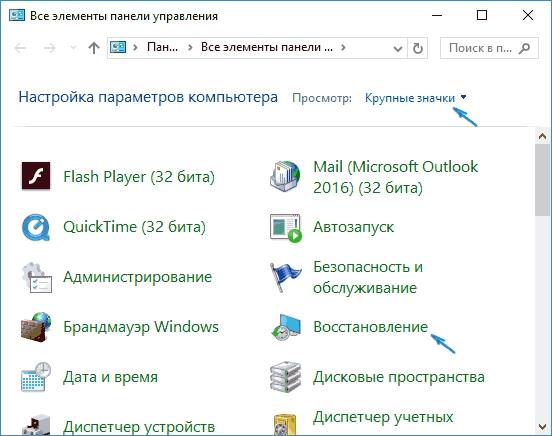Диск відновлення може знадобитися користувачу у багатьох випадках. Наприклад, якщо система перестала запускатися, якщо в ній стали відбуватися постійно помилки, у випадку якщо потрібно відкотитися на раніше створену точку або скинути всі налаштування. Таким корисним інструментом варто потурбуватися заздалегідь, а не в той момент, коли система вже починає відмовляти. У цій статті буде розказано про те, як створити такий накопичувач.
Створюємо диск через панель управління
У десятці з’явився спосіб для створення накопичувача за допомогою тільки вбудованих додатків. При цьому не важливо, на якій версії системи була створена флешка, вона підійде до всіх. Це дає можливість використовувати в разі збою свого пристрою будь-яке інше з відповідною ОС.
Для початку користувачеві потрібно зайти в панель керування, у вікні слід вибрати розділ Відновлення.
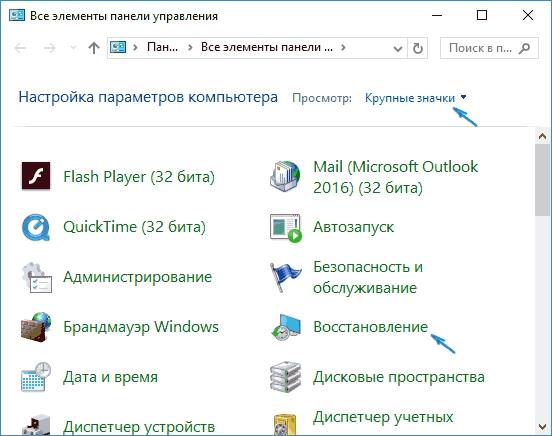
Далі необхідно клацнути по пункту, який зазначено на зображенні. Його виконання вимагає наявності у запису користувача прав адміністратора.
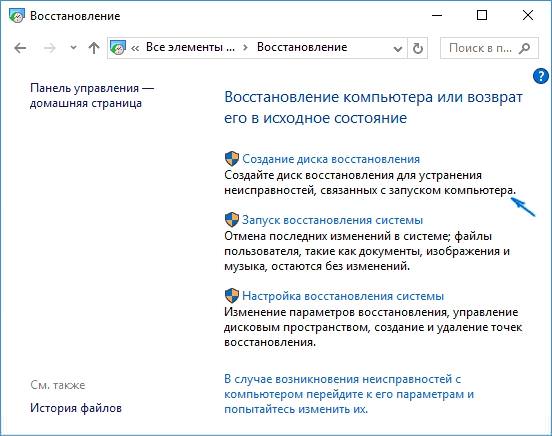
У меню, користувач може поставити чи зняти всього одну галочку. Вона відповідає за запис бекапа на знімний носій. Це може допомогти, у разі, якщо резервні дані, що знаходяться на самому пристрої будуть пошкоджені. Однак, займане місце також буде серйозно збільшена.
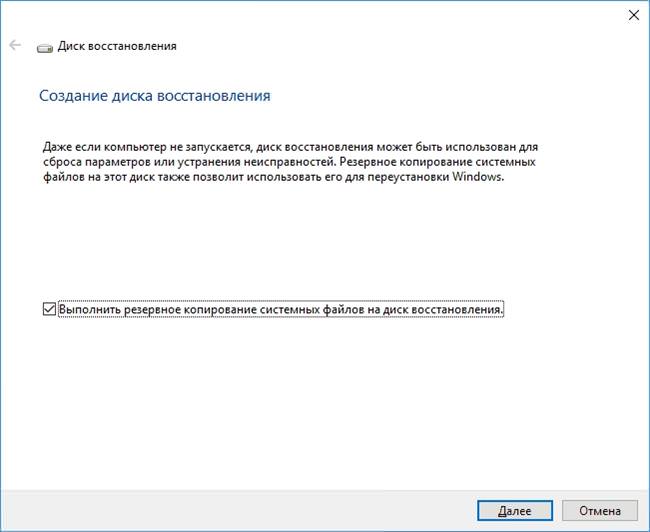
Далі залишиться вибрати диск, на який і буде записана інформація. Всі файли з нього втечуть, так що потрібні доведеться скопіювати заздалегідь.
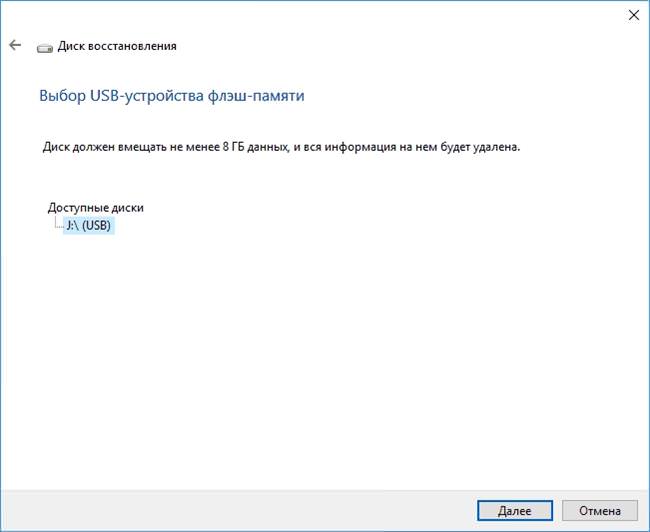
Після завершення запису, флешку можна використовувати для входу в середовище відновлення, для цього потрібно поставити її в якості накопичувача для завантаження. Також її можна використовувати і для перенесення файлів, головне при цьому не пошкодити ті елементи, які були записані системою.

Створюємо диск CD або DVD для відновлення
Є можливість записати інформацію і на оптичний носій. Для цього знову доведеться зайти в панель керування, а от далі потрібно вибрати пункт, зазначений на зображенні.

Чому перестав працювати пошук в Windows
В цьому вікні і буде присутній потрібний пункт.
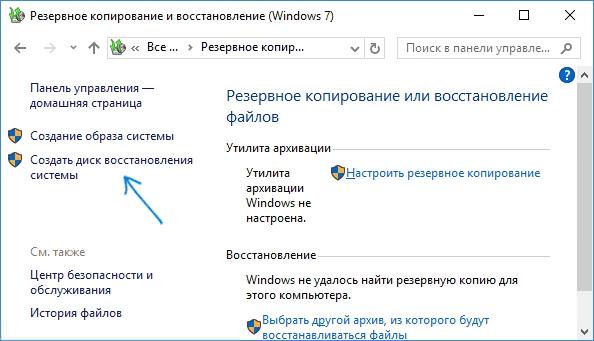
В процесі потрібно вибрати привід і вставити в нього чистий накопичувач достатнього обсягу.
Як використовувати диск або флешку
Створити завантажувальний носій досить просто. При цьому у нього залишається можливість використання в якості носія для відновлення. У цьому випадку, навіть не матиме значення версія і розрядність записаної системи.
Користувачеві потрібно буде тільки вибрати його в якості накопичувача для завантаження і дочекатися появи головного вікна. У ньому, в кутку буде доступний пункт «Відновлення системи».
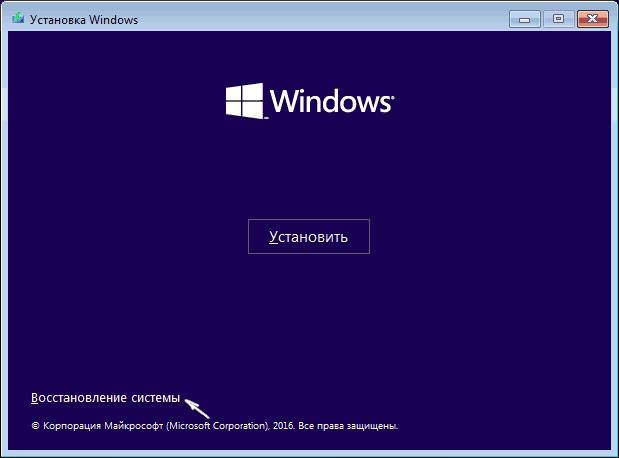
При натисканні на нього користувач опиниться в тому ж вікні, яке він міг би потрапити при використанні диска відновлення.
На цьому всі хитрощі запису і використання таких носіїв закінчуються. Кожному користувачеві було б непогано мати такий для своєї системи, щоб швидко вирішувати проблеми, що виникають, і усувати збої.